2018-01-03 18:50,教你认识Android的各种工程模式,Kotoo科技新闻网(http://www.kotoo.com)
教你认识Android的各种工程模式
在Android手机上隐藏着各种的工程模式,也有些是对手机有益的相关功能,
各位对这些功能了解有多少呢?让雷禅在这一一的为各位介绍。 三星手机:
三星 Download模式
进入方式:
关机后按音量键下与电源键及Home键或BB键(Bixby)按住不放
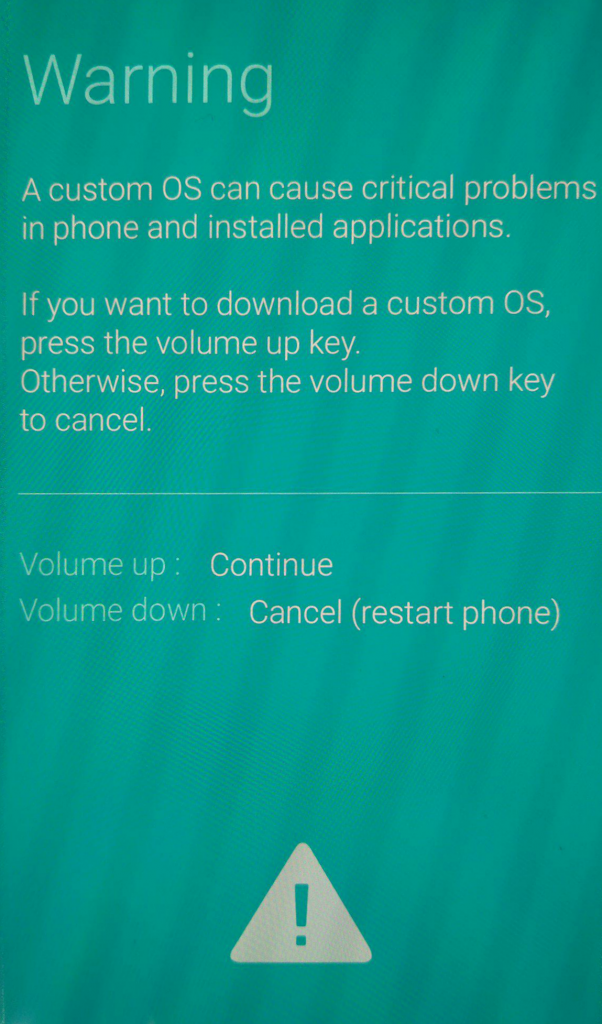
其他国家机种会有中文显示

按音量上后会进入Odin的刷机画面,按下则是重开机,

三星手机 Recovery模式
进入方式:
关机后按音量键上与电源键及Home键或BB键(Bixby)按住不放
进入Recovery模式始起画面

三星手机进入Recovery模式接续画面
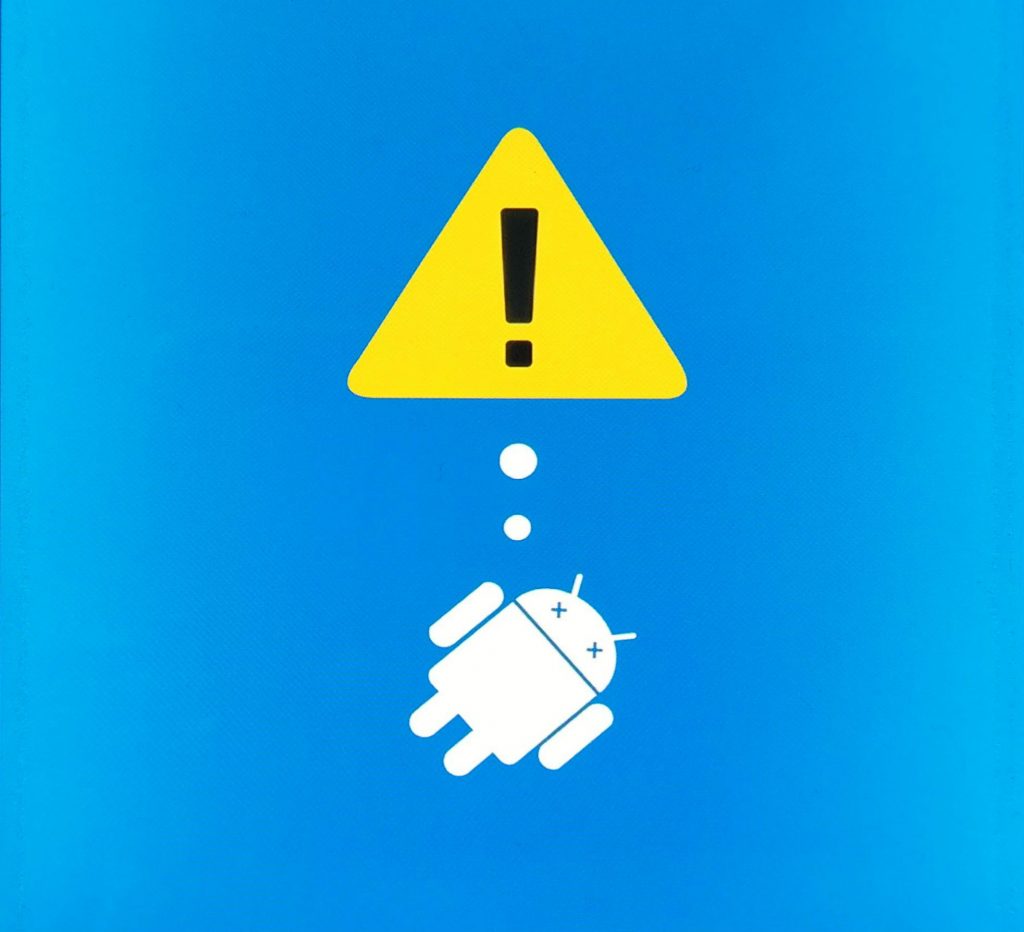
三星手机Recovery选单画面
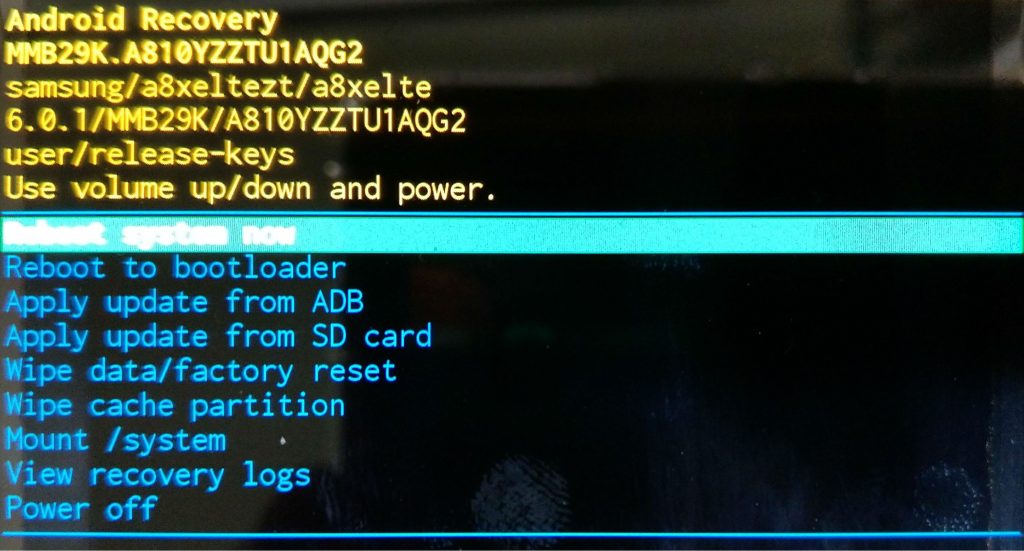
三星手机Recovery选单功能详解及运作方式
以音量上下做移动,电源做选择。
现在重启系统
重启系统
重新启动引导程序
重启系统至Download模式
从亚行申请邮编更新
从电脑端选择文件更新系统
从SD卡申请zip更新
从SDcard选择文件更新系统
清除数据/回复原厂设定
清除data分区并恢复出厂设置
擦除缓存分区
清除cache分区
安装/系统
挂载系统分区
查看恢复日志
调阅recovery执行记录
关机
关机
小米手机:
小米手机Fastboot模式
进入方式:
关机后按音量键下与电源键按住不放
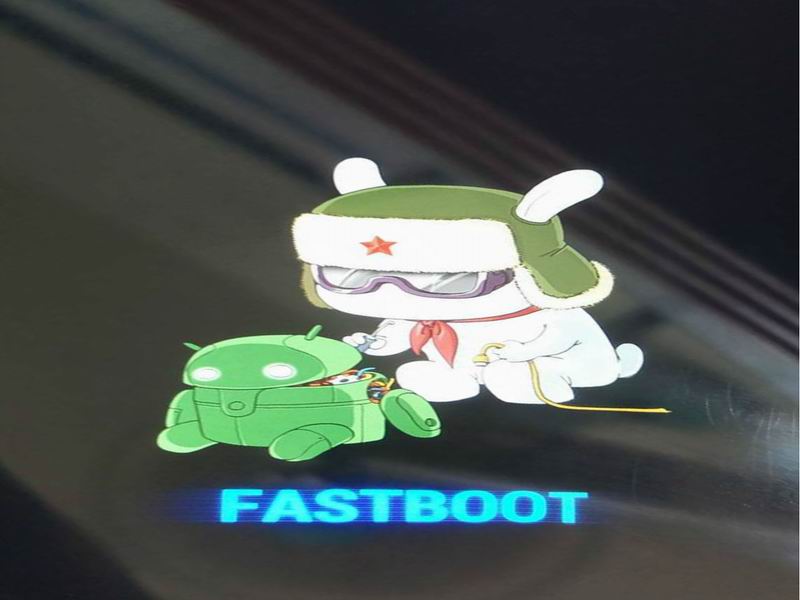
小米手机Recovery模式
进入方式:
关机后按音量键上与电源键
进入Recovery模式始起画面
以音量上下做移动,电源做选择。

小米手机Recovery选单画面
小米手机Recovery选单运作方式
以音量上下做移动,电源做选择。

ASUS手机:
ASUS手机Fastboot模式
(依机型有不同的Fastboot模式)
进入方式:
关机后按音量键下与电源键按住不放
(一)
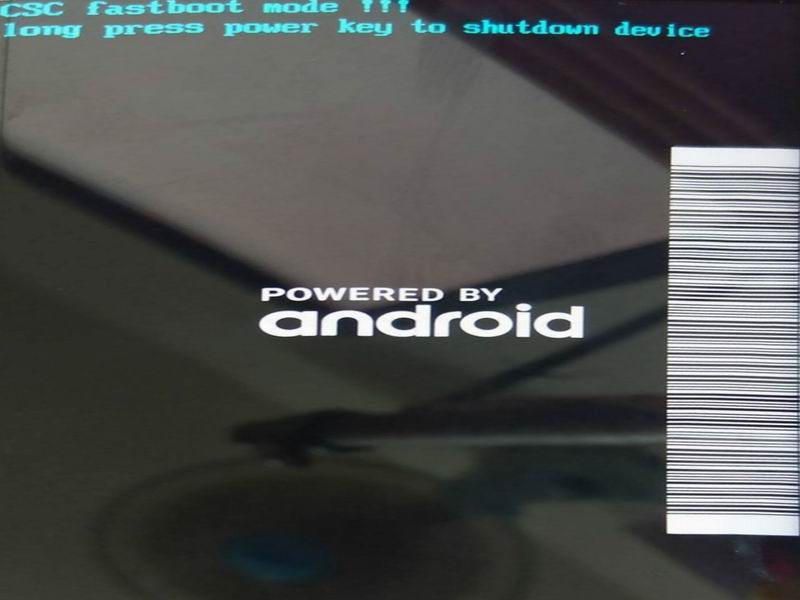
ASUS手机Fastboot模式
进入方式:
关机后按音量键下与电源键按住不放
Fastboot模式选单画面
Fastboot模式运作方式
以音量上下做移动,电源做选择。
(2)*注1
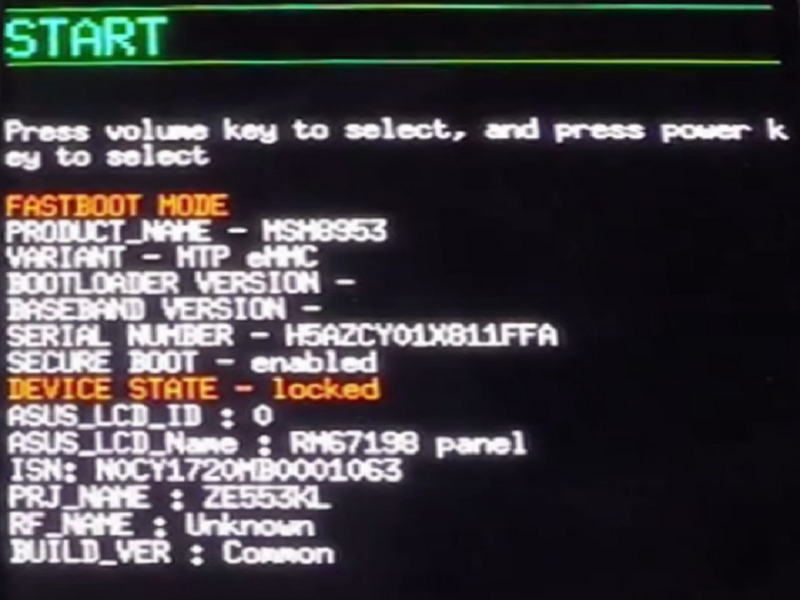
ASUS手机Fastboot模式
进入方式:
关机后按音量键下与电源键按住不放
Fastboot模式选单画面
Fastboot模式运作方式
以音量上下做移动,电源做选择。
(三)

ASUS手机Recovery模式
进入方式:
关机后按音量键上与电源键按住不放
进入Recovery模式始起画面
以音量上下做移动,电源做选择。
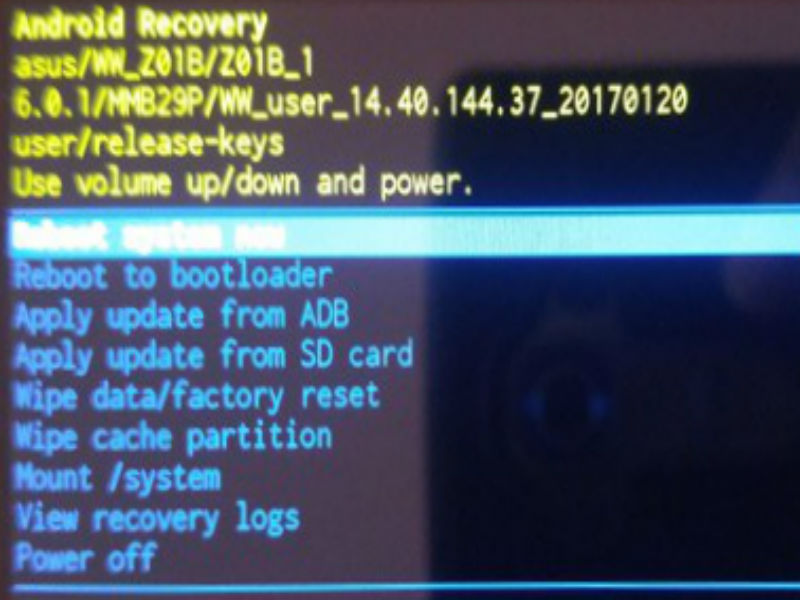
ASUS手机Recovery选单功能详解及运作方式
以音量上下做移动,电源做选择。
现在重启系统
重启系统
重新启动引导程序
重启系统至Download模式
从亚行申请邮编更新
从电脑端选择文件更新系统
从SD卡申请zip更新
从SDcard选择文件更新系统
清除数据/回复原厂设定
清除data分区并恢复出厂设置
擦除缓存分区
清除cache分区
安装/系统
挂载系统分区
查看恢复日志
调阅recovery执行记录
关机
关机
HTC手机:
HTC手机Download模式
(依机型有不同的Fastboot或Download模式)
进入方式:
关机后按音量键下与电源键按住不放
S-OFF与S-ON选单有些许不同
(Download模式) S-OFF选单
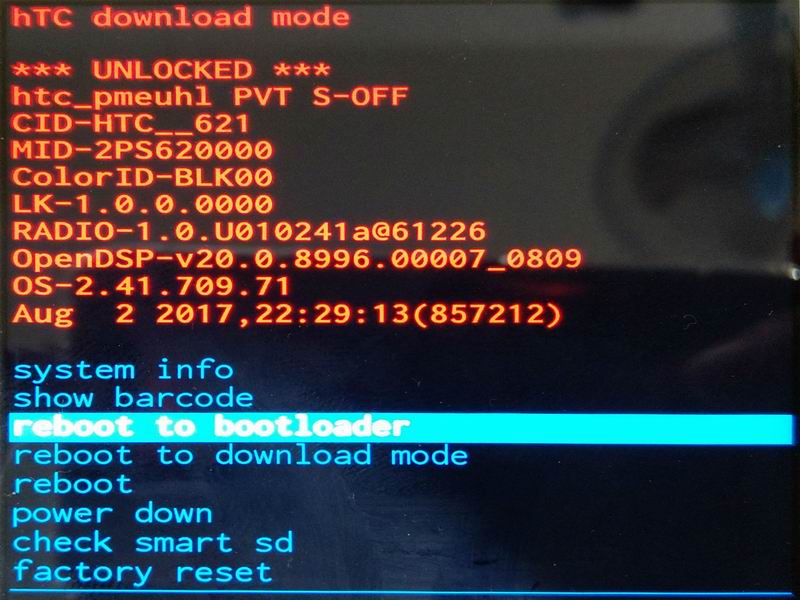
(Download模式) S-ON选单
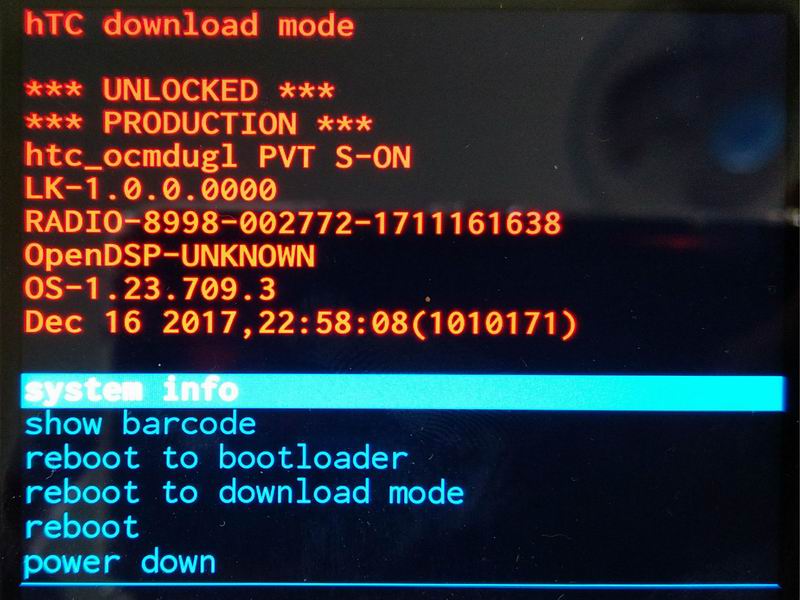
HTC手机Download模式选单功能详解及运作方式
以音量上下做移动,电源做选择。
它感染的系统
显示系统资讯
显示条形码
显示手机识别号条码(Sn/Imei)
重新启动引导程序
重启系统至Fastboot模式
重启到下载模式
重启系统至Download模式
重启
重启系统
关机
关机
检查智能SD
检测维护识别卡
出厂重置
清除data分区并恢复出厂设置
HTC手机Fastboot模式
进入方式:
关机后按音量键上下与电源键按住不放
(或由Download模式切换至Fastboot模式)
Fastboot模式选单画面
S-OFF与S-ON选单有些许不同
(Fastboot模式)S-OFF选单
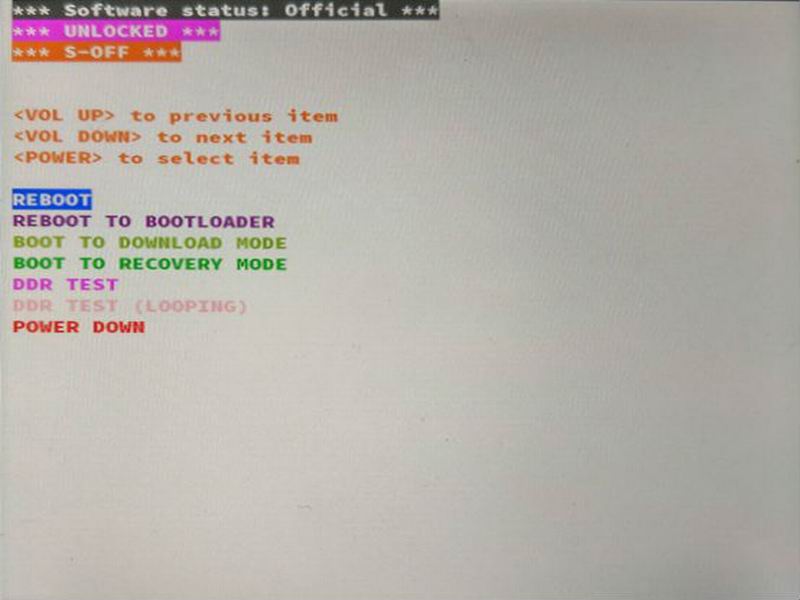
(Fastboot模式)S-ON选单
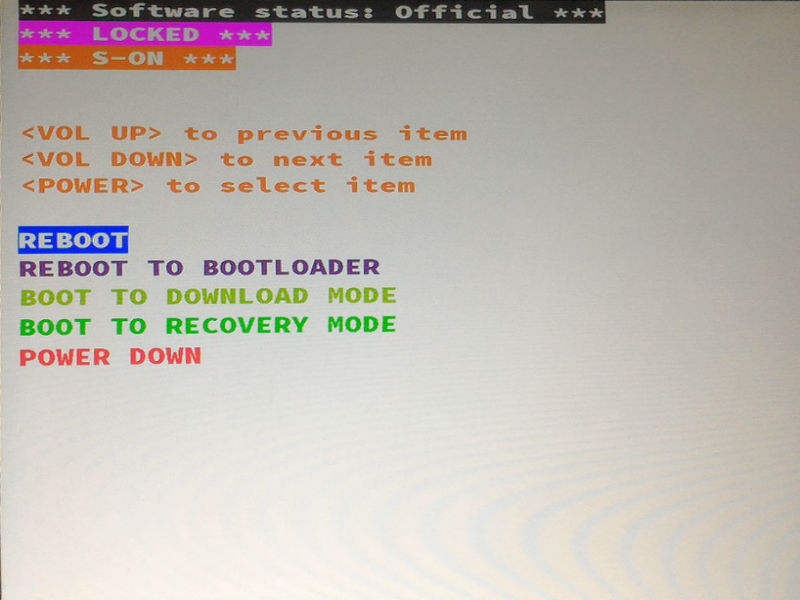
(Fastboot模式) *注1

HTC手机Fastboot模式选单功能详解及运作方式
以音量上下做移动,电源做选择。
重启
重启系统
引导到自举程序模式
重启系统至Fastboot模式
引导到下载模式
重启系统至Download模式
DDR测试
内存检测(切勿乱按)
DDR测试(循环)
内存检测(切勿乱按)
掉电
关机
HTC手机HBOOT机型FASTBOOT模式*注2
(依机型有不同的HBOOT模式或Download模式)
进入方式:
关机后按音量键下与电源键按住不放
(Fastboot模式)HBOOT机型选单

HTC手机HBOOT机型Fastboot模式选单功能详解及运作方式
以音量上下做移动,电源做选择。
HBOOT
切换至HBOOT模式
重启
重启系统
重新启动引导程序
重启系统至Fastboot模式
掉电
关机
(HBOOT模式)HBOOT机型选单
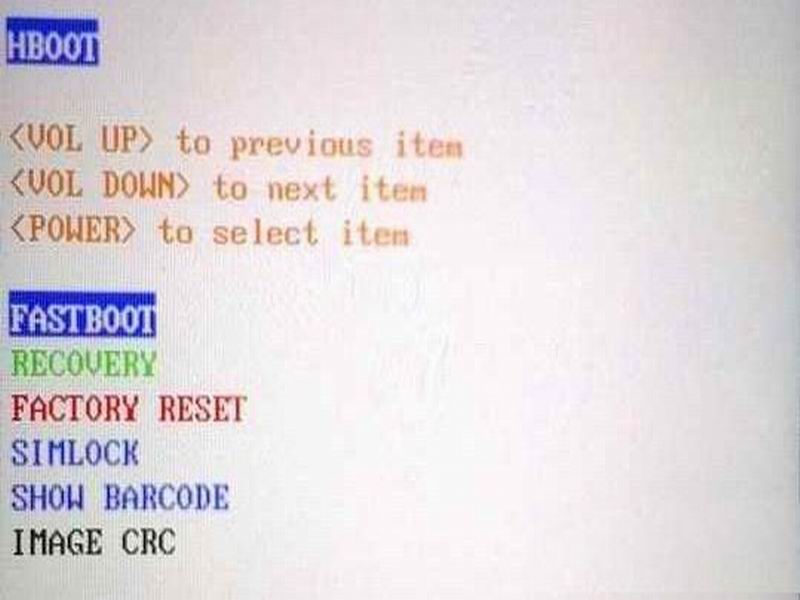
HTC手机HBOOT模式选单功能详解及运作方式
以音量上下做移动,电源做选择。
FASTBOOT
切换至FASTBOOT模式
复苏
重启系统至Recovery模式
工厂重置
清除data分区并恢复出厂设置
SIMLOCK
内存检测(切勿乱按)
显示条形码
显示手机识别号条码(Sn/Imei)
图像CRC
显示手机校对码
HTC手机Recovery模式
进入方式:
关机后按音量键上与电源键按住不放
以音量上下做移动,电源做选择。
进入Recovery模式始起画面
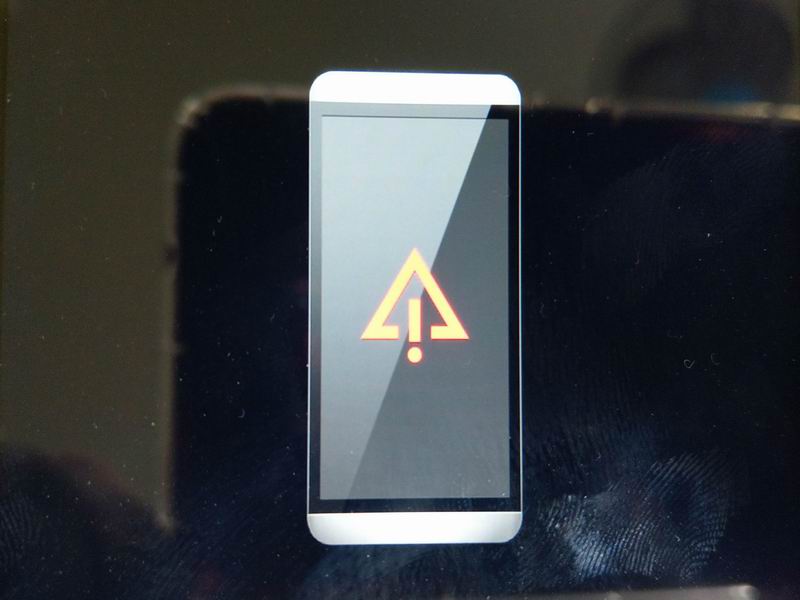
HTC手机Recovery选单画面
进入方式:
手机显示三角形惊叹号后,按著电源键不放再按音量上键一次或两次。

HTC手机Recovery选单功能详解及运作方式
以音量上下做移动,电源做选择。
现在重启系统
重启系统
重新启动引导程序
重启系统至Fastboot模式
从亚行申请邮编更新
从电脑端选择文件更新系统
从SD卡申请zip更新
从SDcard选择文件更新系统
清除数据/回复原厂设定
清除data分区并恢复出厂设置
擦除缓存分区
清除cache分区
运行图形测试
运行图形测试
关机
关机
注1:图中是传统的Fastboot模式,Android原生机种最常见到,
选单功能详解及运作方式,以音量上下做切换选项,电源键做选择,其功能有,
Reboot 重启系统

Power Down 关机

Reboot to Bootloader 重启系统至Fastboot模式

Reboot to Rwcovery 重启系统至Rwcovery模式

Reboot to Download 重启系统至Download模式

注2:HTC在早期使用HBOOT模式与FASTBOOT模式切换界面,自2015/3月上市的
HTC ONE M9开始,便开始改为Download模式与FASTBOOT模式切换界面,更在
今年的HTC U11上采用原生Android系统的,Download模式与FASTBOOT模式切换界面。
基本上Android的工程模式进入方式都大小异,其功能也是一样,并没有太大的不同,
希望我的文章能让各位对Android系统有更进一步的了解。







 本文详细介绍三星、小米、ASUS和HTC等品牌手机的Fastboot、Recovery模式进入方法及功能,助您深入理解Android系统工程模式。
本文详细介绍三星、小米、ASUS和HTC等品牌手机的Fastboot、Recovery模式进入方法及功能,助您深入理解Android系统工程模式。

















 被折叠的 条评论
为什么被折叠?
被折叠的 条评论
为什么被折叠?








